wersja 1.0 ośrodek komputerowy uj cm ul. mikołaja kopernika 7e, Kraków tel
|
|
|
- Mirosław Wróblewski
- 7 lat temu
- Przeglądów:
Transkrypt
1 S Y S T E M B A D A Ń A N K I E T O W Y C H wersja 1.0 uj cm, Kraków tel
2 Opis konfiguracji Tworzenie ankiety rozpoczynamy ikoną znajdującą się w prawym górnym rogu ekranu. Ilustracja 1: Zakładki Wyświetlona zostanie zakładka Podstawowe zawierająca pola : Podstawowy język Tytuł jest to pole obowiązkowe Opis tekst wpisany w tym miejscu będzie wyświetlany na każdej stronie ankiety Wiadomość powitalna wiadomość, która zostanie wyświetlona na ekranie powitalnym (o ile ekran ten nie zostanie wyłączony w zakładce Wygląd i nawigacja ) Wiadomość końcowa zostanie wyświetlona po zakończeniu wypełniania ankiety Końcowy URL jest to adres strony www, która otworzy się po zakończeniu wypełniania ankiety (należy podawać go wraz z ciągiem ( Administrator podane tutaj imię i nazwisko używane będą w wiadomościach wysyłanych do respondentów administratora Zapisanie ankiety na tym etapie spowoduje wyświetlenie strony informacyjnej z uzupełnionymi przez nas danymi, linkiem do ankiety, oraz informacjami mówiącymi o braku stworzonych grup i pytań (każda ankieta, aby możliwe było jej uruchomienie musi zawierać co najmniej jedną grupę pytań i co najmniej jedno pytanie). Z racji tego, iż niektóre parametry ankiety nie mogą być zmienione po jej zapisaniu, warto uzupełnić/wybrać opcje znajdujące się w pozostałych zakładkach. Kolejna zakładka to Wygląd i nawigacja Format - pozwala na ustawienie jednego z trzech sposobów prezentowania pytań Szablon - Pytanie po pytaniu każde pytanie przedstawione jest na osobnej stronie. Opcja ta przydaje się, gdy kolejne pytania zależą od odpowiedzi na pytania wcześniejsze. Grupa po grupie - pytania wyświetlane są w grupach w jakich zostały utworzone Wszystkie razem wszystkie pytania wyświetlone są jednocześnie Pokazać ekran powitalny od tego ustawienia zależy, czy użytkownikowi zostanie 1
3 wyświetlona wiadomość powitalna, czy też od razu przejdzie do pierwszego pytania. Pokaż przycisk [<<Cofnij] określa, czy ma być wyświetlony przycisk umożliwiający powrót do poprzedniego pytania. Pokaż indeks pytań/dopuść przeskoki opcja ta pozwala poruszać się swobodnie po ankiecie i odpowiadać na pytania w dowolnej kolejności. Zakładka Publikacja i dostęp Ustawić cookie, aby zapobiec powtórnemu uczestnictwu? - włączenie tej opcji spowoduje, że system będzie zapisywał na dysku użytkownika tzw. ciasteczko, co będzie skutkowało zablokowanie możliwości ponownego wypełnienia ankiety przy użyciu tego samego komputera, a dokładnie konta (profilu)/przeglądarki. Zakładka Powiadamianie i zarządzanie danymi Podstawowe powiadamianie em do na podany tutaj adres poczty elektronicznej system wyśle informację o każdym wypełnieniu ankiety. Szczegółowe powiadamianie em z wynikami do na podany w tym miejscu adres , system wyśle powiadomienie o wypełnieniu ankiety oraz dołączy treści odpowiedzi. Zakładka Tokeny Anonimowe odpowiedzi Pozostawienie opcji Nie spowoduje iż możliwe będzie przypisanie odpowiedzi do konkretnej osoby. Tak z kolei sprawi, że konieczne będzie ręczne utworzenie tabeli tzw. tokenów - w praktyce oznacza to konieczność ręcznego utworzenia list osób uprawnionych do wypełnienia badania. Zakładka Import - pozwala na import struktury ankiety z pliku. Zakładka Kopiuj - umożliwia utworzenie nowej ankiety poprzez skopiowanie struktury z już istniejącego badania. Na każdej z zakładek istnieje możliwość zapisania ankiety, do której ustawień można później wrócić (przy tych których zmienić nie można widnieje ostrzeżenie). Po zapisaniu ankiety wyświetlona zostanie strona z podstawowymi informacjami (Ilustracja 2). 2
4 Ilustracja 2: Strona informacyjna wyświetlona po zapisaniu ankiety Kolejnym krokiem jest utworzenie grupy pytań, a następnie dodanie pytań. W tym celu należy kliknąć ikonę, ale tym razem z menu grup. W następnej kolejności należy dodać pytania analogicznie jak w poprzednich krokach z menu pytań. W zależności od wybranego typu pytania, mogą pojawić się dodatkowe opcje system poinformuje o tym. Ilustracja 3: Ostrzeżenie o konieczności wyboru wariantów pytania 3
5 Tworzenie prostej ankiety Aby utworzyć prosta ankietę należy wykonać następujące kroki: w menu głównym) - uzupełnić tytuł ankiety i zapisać (w menu grup) uzupełnić nazwę grupy (w menu pytania) uzupełnić kod pytania, oraz wybrać jego typ. Ilustracja 4: Ekran edycji elementów tekstowych pytania. System oferuje wiele rodzajów pytań z odpowiedziami tekstowymi, datą, złożoną tabelą, skalą punktową itp. Nie ma ograniczeń jeśli chodzi o ilość pytań. Pytania mogą być definiowane jako obowiązkowe lub nie. W każdej chwili można podglądnąć pytanie lub grupę korzystając z ikony Ilustracja 5: Wybór rodzaju pytania. 4
6 Efektem powyższych kroków jest prosta ankieta z ekranem powitalnym i jednym pytaniem ankietę można przetestować wybierając z menu ikonę. Ilustracja 7: Ekran powitalny Ilustracja 6: Pytanie (skala 1-5, nieobowiązkowe) Aby uruchomić badanie należy kliknąć ikonę znajdującą się w lewej górnej części ekranu. Wyświetlony zostanie monit-ostrzeżenie informujący o braku możliwości edycji pewnych elementów po aktywacji ankiety, oraz umożliwiający zmianę kilku parametrów. Jednym z nich jest wybór, czy ankieta ma być anonimowa, czy też nie wybranie opcji Tak sprawi, że odpowiedzi nie będą mogły być powiązane z uczestnikami badania, a dla użytkownika wyświetlony zostanie monit informujący o tym. Po zapisaniu/aktywacji badania można wybrać, czy ankieta ma być dostępna dla wszystkich, czy też nie. Wybór opcji Nie, dziękuję spowoduje, że ankieta dostępna będzie dla każdego kto posiada link do niej. Link można udostępnić na stronie internetowej lub za pośrednictwem wiadomości . Jeśli administrator ankiety wybierze Przełącz na dostęp ograniczony do ankiety będą mieć 5
7 dostęp wyłącznie zaproszeni użytkownicy. Administrator uzupełnia dane uczestnika ankiety, a następnie zostaje utworzony token użytkownik otrzymuje na adres link, pozwalający na jednokrotne wypełnienie ankiety. W przypadku dużej liczby respondentów, można zaimportować przygotowaną wcześniej listę (w formacie CSV). Tworzenie tokenu Przełączenie ankiety w tryb dostępu ograniczonego spowoduje wyświetlenie okna: Wybieramy Inicjuj tokeny i potwierdzamy informację o pomyślnym utworzeniu tabeli tokenów. Na kolejnym ekranie za pomocą symbolu dodajemy użytkownika wystarczy podać imię nazwisko oraz adres . Po tej operacji system umożliwi wyświetlenie tokenów, dodanie nowego użytkownika, lub korzystając z kont. Na tym etapie użycie ikony wygenerowanie tokenów dla utworzonych symbolu spowoduje wysłanie wiadomości z linkiem do ankiety,, do wszystkich wprowadzonych uprzednio użytkowników. Aby zakończyć ankietę, należy użyć małej na liście ankiet. W wyniku tej operacji pojawi się monit: ikony znajdującej się w lewej górnej części ekranu 6
8 Warto wyeksportować strukturę ankiety, ponieważ w razie konieczności na jej podstawie można szybko utworzyć podobne badanie. Wybieramy Ankieta wygasa aby nie utracić wyników. Ikona daje dostęp do menu statystyk ankiety. Po wybraniu interesujących opcji przyciskiem Eksportuj dane możemy zapisać wyniki w jednym z popularnych formatów. Powyższy przewodnik pozwala na utworzenie prostej ankiety. Więcej opcji znajdą Państwo na oficjalnej stronie projektu (w języku angielskim) i oczywiście kontaktując się z Ośrodkiem Komputerowym UJCM. 7
System badań ankietowych LimeSurvey. Przewodnik
 System badań ankietowych LimeSurvey Przewodnik Niniejszy przewodnik jest krótkim wprowadzeniem do systemu badań ankietowych LimeSurvey. Przedstawiono w nim podstawowe informacje pozwalające przygotować
System badań ankietowych LimeSurvey Przewodnik Niniejszy przewodnik jest krótkim wprowadzeniem do systemu badań ankietowych LimeSurvey. Przedstawiono w nim podstawowe informacje pozwalające przygotować
Instrukcja dostępu do usługi Google Scholar
 Instrukcja dostępu do usługi Google Scholar UWAGA dostęp do Google Scholar wymaga posiadania konta Google. Utworzenie jednego konta Google pozwala na dostęp do wszystkich usług Google. Oznacza to, że jeśli
Instrukcja dostępu do usługi Google Scholar UWAGA dostęp do Google Scholar wymaga posiadania konta Google. Utworzenie jednego konta Google pozwala na dostęp do wszystkich usług Google. Oznacza to, że jeśli
Po najechaniu kursorem na nazwę kategorii pojawi się rozwijane menu:
 KROK 1 WYSZUKIWANIE KURSÓW Wyszukać kurs można na trzy sposoby: I. Wybierając kategorię kursu z paska w górnej części ekranu: Po najechaniu kursorem na nazwę kategorii pojawi się rozwijane menu: II. Wybierając
KROK 1 WYSZUKIWANIE KURSÓW Wyszukać kurs można na trzy sposoby: I. Wybierając kategorię kursu z paska w górnej części ekranu: Po najechaniu kursorem na nazwę kategorii pojawi się rozwijane menu: II. Wybierając
KRÓTKI PRZEWODNIK Z ZAKRESU OBSŁUGI APLIKACJI PB ONLINE
 PB ONLINE Sp. z o.o. KRÓTKI PRZEWODNIK Z ZAKRESU OBSŁUGI APLIKACJI PB ONLINE PRZEWODNIK 1 Zawartość TWORZENIE KONTA UŻYTKOWNIKA... 3 OPERACJE NA ANKIECIE... 6 TWORZENIE LINKÓW DO ANKIETY... 8 WYSYŁANIE
PB ONLINE Sp. z o.o. KRÓTKI PRZEWODNIK Z ZAKRESU OBSŁUGI APLIKACJI PB ONLINE PRZEWODNIK 1 Zawartość TWORZENIE KONTA UŻYTKOWNIKA... 3 OPERACJE NA ANKIECIE... 6 TWORZENIE LINKÓW DO ANKIETY... 8 WYSYŁANIE
System rejestracji wizyt w BIOBANKU Instrukcja uz ytkownika systemu
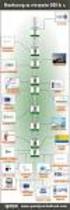 System rejestracji wizyt w BIOBANKU Instrukcja uz ytkownika systemu Logowanie do systemu W celu zalogowania do systemu należy na stronie powitalnej systemu wpisać nazwę użytkownika i hasło użytkownika,
System rejestracji wizyt w BIOBANKU Instrukcja uz ytkownika systemu Logowanie do systemu W celu zalogowania do systemu należy na stronie powitalnej systemu wpisać nazwę użytkownika i hasło użytkownika,
DOKUMENTACJA. dla użytkowników systemu i-łask. Rozwiązanie zostało przygotowane przez: TITUTO Sp. z o.o. ul. Zelwerowicza 52G Rzeszów
 Rzeszów, 8.01.2018 r. DOKUMENTACJA dla użytkowników systemu i-łask Rozwiązanie zostało przygotowane przez: TITUTO Sp. z o.o. ul. Zelwerowicza 52G 35-601 Rzeszów NIP: 813-367-20-85 REGON: 180833938 KRS:
Rzeszów, 8.01.2018 r. DOKUMENTACJA dla użytkowników systemu i-łask Rozwiązanie zostało przygotowane przez: TITUTO Sp. z o.o. ul. Zelwerowicza 52G 35-601 Rzeszów NIP: 813-367-20-85 REGON: 180833938 KRS:
Platforma e-learningowa
 Dotyczy projektu nr WND-RPPD.04.01.00-20-002/11 pn. Wdrażanie elektronicznych usług dla ludności województwa podlaskiego część II, administracja samorządowa realizowanego w ramach Decyzji nr UDA- RPPD.04.01.00-20-002/11-00
Dotyczy projektu nr WND-RPPD.04.01.00-20-002/11 pn. Wdrażanie elektronicznych usług dla ludności województwa podlaskiego część II, administracja samorządowa realizowanego w ramach Decyzji nr UDA- RPPD.04.01.00-20-002/11-00
Spis treści REJESTRACJA NOWEGO KONTA UŻYTKOWNIKA PANEL ZMIANY HASŁA PANEL EDYCJI DANYCH UŻYTKOWNIKA EXTRANET.NET...
 Spis treści... 1 1. REJESTRACJA NOWEGO KONTA UŻYTKOWNIKA... 3 2. PANEL ZMIANY HASŁA... 5 3. PANEL EDYCJI DANYCH UŻYTKOWNIKA... 6 4. EXTRANET.NET... 8 a. ZMIANA HASŁA EXTRANET.NET... 10 5. PZPN24... 12
Spis treści... 1 1. REJESTRACJA NOWEGO KONTA UŻYTKOWNIKA... 3 2. PANEL ZMIANY HASŁA... 5 3. PANEL EDYCJI DANYCH UŻYTKOWNIKA... 6 4. EXTRANET.NET... 8 a. ZMIANA HASŁA EXTRANET.NET... 10 5. PZPN24... 12
Elektroniczny Urząd Podawczy
 Elektroniczny Urząd Podawczy Dzięki Elektronicznemu Urzędowi Podawczemu Beneficjent może wypełnić i wysłać formularz wniosku o dofinansowanie projektów w ramach Regionalnego Programu Operacyjnego Województwa
Elektroniczny Urząd Podawczy Dzięki Elektronicznemu Urzędowi Podawczemu Beneficjent może wypełnić i wysłać formularz wniosku o dofinansowanie projektów w ramach Regionalnego Programu Operacyjnego Województwa
Praca w programie dodawanie pisma.
 Praca w programie dodawanie pisma. Wybór zakładki z danymi z Currendy (1) (tylko w przypadku włączenia opcji korzystania z danych Currendy). Wyszukanie i wybranie pisma. Po wybraniu wiersza dane z Currendy
Praca w programie dodawanie pisma. Wybór zakładki z danymi z Currendy (1) (tylko w przypadku włączenia opcji korzystania z danych Currendy). Wyszukanie i wybranie pisma. Po wybraniu wiersza dane z Currendy
JLR EPC. Szybki start. Spis treści. Polish Version 2.0. Przewodnik krok po kroku Przewodnik po ekranach
 JLR EPC Szybki start Spis treści Przewodnik krok po kroku...2-7 Przewodnik po ekranach....8-11 Polish Version 2.0 Szybki start aplikacji JLR EPC 1. Uruchamianie aplikacji Otwórz przeglądarkę internetową
JLR EPC Szybki start Spis treści Przewodnik krok po kroku...2-7 Przewodnik po ekranach....8-11 Polish Version 2.0 Szybki start aplikacji JLR EPC 1. Uruchamianie aplikacji Otwórz przeglądarkę internetową
,Aplikacja Okazje SMS
 , jest rozwiązaniem, które umożliwia bez umiejętności programistycznych uruchomić własną aplikację na fanpage-u firmy lub marki. Pozwala ona na dodanie numeru telefonu do swojej bazy w SerwerSMS.pl, umożliwiając
, jest rozwiązaniem, które umożliwia bez umiejętności programistycznych uruchomić własną aplikację na fanpage-u firmy lub marki. Pozwala ona na dodanie numeru telefonu do swojej bazy w SerwerSMS.pl, umożliwiając
Tworzenie nowej kampanii i jej ustawienia
 Tworzenie nowej kampanii i jej ustawienia W tym przewodniku dowiesz się jak Tworzyć kampanie w Twoim koncie GetResponse oraz skutecznie nimi zarządzać. Tworzenie nowej kampanii i jej ustawienia 2 Spis
Tworzenie nowej kampanii i jej ustawienia W tym przewodniku dowiesz się jak Tworzyć kampanie w Twoim koncie GetResponse oraz skutecznie nimi zarządzać. Tworzenie nowej kampanii i jej ustawienia 2 Spis
Instrukcja wypełniania formularza Ankieta Trwałości
 Instrukcja wypełniania formularza Ankieta Trwałości 1. Logowanie Ankieta dostępna jest jako formularz w systemie SEZAM, z którego wysyłane były wnioski: aplikacyjny oraz o płatność. Należy zalogować się
Instrukcja wypełniania formularza Ankieta Trwałości 1. Logowanie Ankieta dostępna jest jako formularz w systemie SEZAM, z którego wysyłane były wnioski: aplikacyjny oraz o płatność. Należy zalogować się
APLIKACJA SHAREPOINT
 APLIKACJA SHAREPOINT Spis treści 1. Co to jest SharePoint?... 2 2. Tworzenie nowej witryny SharePoint (obszar roboczy)... 2 3. Gdzie znaleźć utworzone witryny SharePoint?... 3 4. Personalizacja obszaru
APLIKACJA SHAREPOINT Spis treści 1. Co to jest SharePoint?... 2 2. Tworzenie nowej witryny SharePoint (obszar roboczy)... 2 3. Gdzie znaleźć utworzone witryny SharePoint?... 3 4. Personalizacja obszaru
MATERIAŁY DYDAKTYCZNE. Streszczenie: Z G Łukasz Próchnicki NIP w ramach projektu nr RPMA /15
 MATERIAŁY DYDAKTYCZNE w ramach projektu nr RPMA.10.01.01-14-3849/15 Streszczenie: Administracja witryny e-learning NIP 799-174-10-88 Spis treści 1. Ustawienia strony głównej... 2 2. Jak powinna wyglądać
MATERIAŁY DYDAKTYCZNE w ramach projektu nr RPMA.10.01.01-14-3849/15 Streszczenie: Administracja witryny e-learning NIP 799-174-10-88 Spis treści 1. Ustawienia strony głównej... 2 2. Jak powinna wyglądać
ELEKTRONICZNA KSIĄŻKA ZDARZEŃ
 ELEKTRONICZNA KSIĄŻKA ZDARZEŃ Instrukcja obsługi 1. WSTĘP... 2 2. LOGOWANIE DO SYSTEMU... 2 3. STRONA GŁÓWNA... 3 4. EWIDENCJA RUCHU... 4 4.1. Dodanie osoby wchodzącej na teren obiektu... 4 4.2. Dodanie
ELEKTRONICZNA KSIĄŻKA ZDARZEŃ Instrukcja obsługi 1. WSTĘP... 2 2. LOGOWANIE DO SYSTEMU... 2 3. STRONA GŁÓWNA... 3 4. EWIDENCJA RUCHU... 4 4.1. Dodanie osoby wchodzącej na teren obiektu... 4 4.2. Dodanie
Repozytorium Cyfrowe BN
 1 Repozytorium Cyfrowe BN Instrukcja pozyskiwania certyfikatu oraz importowania certyfikatu osobistego w celu dodatkowej weryfikacji użytkownika podczas logowania do systemu 2 Spis treści 1. Informacje
1 Repozytorium Cyfrowe BN Instrukcja pozyskiwania certyfikatu oraz importowania certyfikatu osobistego w celu dodatkowej weryfikacji użytkownika podczas logowania do systemu 2 Spis treści 1. Informacje
Przewodnik... Budowanie listy Odbiorców
 Przewodnik... Budowanie listy Odbiorców W tym przewodniku dowiesz się jak Skutecznie budować listę Odbiorców, korzystając z narzędzi dostępnych w Twoim koncie oraz zarządzać ustawieniami subskrypcji. Każda
Przewodnik... Budowanie listy Odbiorców W tym przewodniku dowiesz się jak Skutecznie budować listę Odbiorców, korzystając z narzędzi dostępnych w Twoim koncie oraz zarządzać ustawieniami subskrypcji. Każda
Przewodnik... Tworzenie ankiet
 Przewodnik... Tworzenie ankiet W tym przewodniku dowiesz się jak Dowiesz się, w jaki sposób zadawać pytania tak często, jak potrzebujesz i uzyskiwać informacje pomocne w ulepszeniu Twoich produktów i kampanii
Przewodnik... Tworzenie ankiet W tym przewodniku dowiesz się jak Dowiesz się, w jaki sposób zadawać pytania tak często, jak potrzebujesz i uzyskiwać informacje pomocne w ulepszeniu Twoich produktów i kampanii
Moduł Notatki Systemu Obsługi Zamówień Publicznych UTP-Bydgoszcz Instrukcja postępowania do 1000 Euro
 Moduł Notatki Systemu Obsługi Zamówień Publicznych UTP-Bydgoszcz Instrukcja postępowania do 1000 Euro Spis treści 1. Logowanie się do systemu...2 2. Wybranie z menu Nowe zamówienie...2 3. Wypełnienie formularza...2
Moduł Notatki Systemu Obsługi Zamówień Publicznych UTP-Bydgoszcz Instrukcja postępowania do 1000 Euro Spis treści 1. Logowanie się do systemu...2 2. Wybranie z menu Nowe zamówienie...2 3. Wypełnienie formularza...2
1. Instalacja Programu
 Instrukcja obsługi dla programu Raporcik 2005 1. Instalacja Programu Program dostarczony jest na płycie cd, którą otrzymali Państwo od naszej firmy. Aby zainstalować program Raporcik 2005 należy : Włożyć
Instrukcja obsługi dla programu Raporcik 2005 1. Instalacja Programu Program dostarczony jest na płycie cd, którą otrzymali Państwo od naszej firmy. Aby zainstalować program Raporcik 2005 należy : Włożyć
Tworzenie kampanii mailowych. Tworzenie kampanii mailowych.
 Tworzenie kampanii mailowych. Główną funkcjonalnością wielokrotnego autorespondera Pername Mail Marketer jest możliwość prowadzenia kampanii mailowych. Mówiąc prościej jest to masowe wysyłanie wiadomości
Tworzenie kampanii mailowych. Główną funkcjonalnością wielokrotnego autorespondera Pername Mail Marketer jest możliwość prowadzenia kampanii mailowych. Mówiąc prościej jest to masowe wysyłanie wiadomości
Podręcznik korzystania z platformy szkoleniowej i szkoleń elearningowych BDOT10k
 Podręcznik korzystania z platformy szkoleniowej i szkoleń elearningowych BDOT10k Realizowanych w ramach zamówienia na kompleksową organizację szkoleń w formie kursów e-learningowych z możliwością, form
Podręcznik korzystania z platformy szkoleniowej i szkoleń elearningowych BDOT10k Realizowanych w ramach zamówienia na kompleksową organizację szkoleń w formie kursów e-learningowych z możliwością, form
etrader Pekao Podręcznik użytkownika Strumieniowanie Excel
 etrader Pekao Podręcznik użytkownika Strumieniowanie Excel Spis treści 1. Opis okna... 3 2. Otwieranie okna... 3 3. Zawartość okna... 4 3.1. Definiowanie listy instrumentów... 4 3.2. Modyfikacja lub usunięcie
etrader Pekao Podręcznik użytkownika Strumieniowanie Excel Spis treści 1. Opis okna... 3 2. Otwieranie okna... 3 3. Zawartość okna... 4 3.1. Definiowanie listy instrumentów... 4 3.2. Modyfikacja lub usunięcie
Budowanie listy Odbiorców
 Budowanie listy Odbiorców W tym przewodniku dowiesz się jak Skutecznie budować listę Odbiorców, korzystając z narzędzi dostępnych w Twoim koncie oraz zarządzać ustawieniami subskrypcji. Budowanie listy
Budowanie listy Odbiorców W tym przewodniku dowiesz się jak Skutecznie budować listę Odbiorców, korzystając z narzędzi dostępnych w Twoim koncie oraz zarządzać ustawieniami subskrypcji. Budowanie listy
APLIKACJA KONKURSOWA INSTRUKCJA UŻYTKOWNIKA
 APLIKACJA KONKURSOWA INSTRUKCJA UŻYTKOWNIKA 1 Pojęcia używane w aplikacji Statusy konkursu 1. Organizacja konkurs jest w trakcie organizacji, ustalania parametrów 2. Otwarty do konkursu można składać zgłoszenia
APLIKACJA KONKURSOWA INSTRUKCJA UŻYTKOWNIKA 1 Pojęcia używane w aplikacji Statusy konkursu 1. Organizacja konkurs jest w trakcie organizacji, ustalania parametrów 2. Otwarty do konkursu można składać zgłoszenia
Materiał szkoleniowy:
 UNIWERSYTET MARII CURIE-SKŁODOWSKIEJ W LUBLINIE Projekt Nowoczesny model zarządzania w UMCS umowa nr UDA-POKL.04.01.01-00-036/11-00 Pl. Marii Curie-Skłodowskiej 5, 20-031 Lublin, www.nowoczesny.umcs.lublin.pl
UNIWERSYTET MARII CURIE-SKŁODOWSKIEJ W LUBLINIE Projekt Nowoczesny model zarządzania w UMCS umowa nr UDA-POKL.04.01.01-00-036/11-00 Pl. Marii Curie-Skłodowskiej 5, 20-031 Lublin, www.nowoczesny.umcs.lublin.pl
Jak uzupełnić sylabus przedmiotu w systemie USOS?
 Jak uzupełnić sylabus przedmiotu w systemie USOS? Instrukcja dla nauczycieli akademickich Wersja skrócona Dostęp W celu uzupełnienia swoich sylabusów należy zalogować się do systemu USOSweb, na stronie
Jak uzupełnić sylabus przedmiotu w systemie USOS? Instrukcja dla nauczycieli akademickich Wersja skrócona Dostęp W celu uzupełnienia swoich sylabusów należy zalogować się do systemu USOSweb, na stronie
Instrukcja. Systemu Obsługi Praktyk -Moduł Student UNIWERSYTET MARII CURIE-SKŁODOWSKIEJ W LUBLINIE
 UNIWERSYTET MARII CURIE-SKŁODOWSKIEJ W LUBLINIE Centrum Kształcenia i Obsługi Studiów Biuro Spraw Studenckich Instrukcja Systemu Obsługi Praktyk -Moduł Student Aktualizacja z dnia 30.05.2016 Spis treści
UNIWERSYTET MARII CURIE-SKŁODOWSKIEJ W LUBLINIE Centrum Kształcenia i Obsługi Studiów Biuro Spraw Studenckich Instrukcja Systemu Obsługi Praktyk -Moduł Student Aktualizacja z dnia 30.05.2016 Spis treści
IIIIIIIIIIIIIIIMMIMMIII
 IIIIIIIIIIIIIIIMMIMMIII O programie Program Itelix itender Manager przeznaczony jest do zarządzania zapytaniami ofertowymi przesyłanymi za pomocą poczty elektronicznej przez firmy korzystające z systemu
IIIIIIIIIIIIIIIMMIMMIII O programie Program Itelix itender Manager przeznaczony jest do zarządzania zapytaniami ofertowymi przesyłanymi za pomocą poczty elektronicznej przez firmy korzystające z systemu
Instrukcja logowania i użytkowania platformy Uniwersytet Przedsiębiorczości
 Instrukcja logowania i użytkowania platformy Uniwersytet Przedsiębiorczości Platforma Uniwersytetu Przedsiębiorczości dostępna jest pod adresem http://www.upspecjal.pl w zakładce logowanie/rejestracja
Instrukcja logowania i użytkowania platformy Uniwersytet Przedsiębiorczości Platforma Uniwersytetu Przedsiębiorczości dostępna jest pod adresem http://www.upspecjal.pl w zakładce logowanie/rejestracja
Platforma e-learningowa
 Dotyczy projektu nr WND-RPPD.04.01.00-20-002/11 pn. Wdrażanie elektronicznych usług dla ludności województwa podlaskiego część II, administracja samorządowa realizowanego w ramach Decyzji nr UDA- RPPD.04.01.00-20-002/11-00
Dotyczy projektu nr WND-RPPD.04.01.00-20-002/11 pn. Wdrażanie elektronicznych usług dla ludności województwa podlaskiego część II, administracja samorządowa realizowanego w ramach Decyzji nr UDA- RPPD.04.01.00-20-002/11-00
Instrukcja obsługi portalu MojeHR moduł pracownika
 Spis treści:. Strona startowa MojeHR 2 2. 3 3. Okno rejestracji pracownika 4 4. Konto pracownika 9 5. Znajdź ofertę 0 6. Edycja informacji 7. Zmiana hasła 8. Edycja zdjęcia 2 9. Zobacz swoje CV 2 0. Edycja
Spis treści:. Strona startowa MojeHR 2 2. 3 3. Okno rejestracji pracownika 4 4. Konto pracownika 9 5. Znajdź ofertę 0 6. Edycja informacji 7. Zmiana hasła 8. Edycja zdjęcia 2 9. Zobacz swoje CV 2 0. Edycja
Dokumentacja Użytkownika: Panel administracyjny PayBM
 Blue Media Dokumentacja Użytkownika: Panel administracyjny PayBM Dokumentacja dla Partnerów Blue Media S.A. str.1 Spis treści 1. Logowanie do panelu administracyjnego PayBM... 3 2. Lista transakcji...
Blue Media Dokumentacja Użytkownika: Panel administracyjny PayBM Dokumentacja dla Partnerów Blue Media S.A. str.1 Spis treści 1. Logowanie do panelu administracyjnego PayBM... 3 2. Lista transakcji...
Instrukcja użytkownika aplikacji modernizowanego Systemu Informacji Oświatowej PRACA NA WIELU BAZACH DANYCH
 Instrukcja użytkownika aplikacji modernizowanego Systemu Informacji Oświatowej PRACA NA WIELU BAZACH DANYCH wersja 1.0 2 Spis treści WPROWADZENIE... 3 IMPORT BAZY DANYCH... 6 Krok 1: Eksport bazy danych...
Instrukcja użytkownika aplikacji modernizowanego Systemu Informacji Oświatowej PRACA NA WIELU BAZACH DANYCH wersja 1.0 2 Spis treści WPROWADZENIE... 3 IMPORT BAZY DANYCH... 6 Krok 1: Eksport bazy danych...
INSTRUKCJA ADMINISTRATORA KLIENTA
 INSTRUKCJA ADMINISTRATORA KLIENTA Logowanie do aplikacji... 2 Moje konto... 2 Pracownicy... 2 Grupy (podzakładka Pracownicy)... 5 Oferta dla Ciebie... 7 Kupione książki... 9 Oferta strony głównej (podzakładka
INSTRUKCJA ADMINISTRATORA KLIENTA Logowanie do aplikacji... 2 Moje konto... 2 Pracownicy... 2 Grupy (podzakładka Pracownicy)... 5 Oferta dla Ciebie... 7 Kupione książki... 9 Oferta strony głównej (podzakładka
Platforma e-learningowa MWSLiT
 Platforma e-learningowa MWSLiT Instrukcja dla prowadzących 1. Informacje ogólne Aby korzystać z platformy e-learningowej, należy posiadać indywidualne konto, które tworzy administrator. Wszystkie niezbędne
Platforma e-learningowa MWSLiT Instrukcja dla prowadzących 1. Informacje ogólne Aby korzystać z platformy e-learningowej, należy posiadać indywidualne konto, które tworzy administrator. Wszystkie niezbędne
Skrócona instrukcja korzystania z Platformy Zdalnej Edukacji w Gliwickiej Wyższej Szkole Przedsiębiorczości
 Skrócona instrukcja korzystania z Platformy Zdalnej Edukacji w Gliwickiej Wyższej Szkole Przedsiębiorczości Wstęp Platforma Zdalnej Edukacji Gliwickiej Wyższej Szkoły Przedsiębiorczości (dalej nazywana
Skrócona instrukcja korzystania z Platformy Zdalnej Edukacji w Gliwickiej Wyższej Szkole Przedsiębiorczości Wstęp Platforma Zdalnej Edukacji Gliwickiej Wyższej Szkoły Przedsiębiorczości (dalej nazywana
JAK KORZYSTAĆ Z PORTALU LOGISTYKI HOCHTEF POLSKA S.A.
 JAK KORZYSTAĆ Z PORTALU LOGISTYKI HOCHTEF POLSKA S.A. INSTRUKCJA DLA KONTAHENTÓW 1. Rejestracja po raz pierwszy 2. Utworzenie konta i pierwsze logowanie 3. Logowanie się do konta Kontrahenta 4. Zmiana
JAK KORZYSTAĆ Z PORTALU LOGISTYKI HOCHTEF POLSKA S.A. INSTRUKCJA DLA KONTAHENTÓW 1. Rejestracja po raz pierwszy 2. Utworzenie konta i pierwsze logowanie 3. Logowanie się do konta Kontrahenta 4. Zmiana
Podręcznik Użytkownika LSI WRPO
 Podręcznik użytkownika Lokalnego Systemu Informatycznego do obsługi Wielkopolskiego Regionalnego Programu Operacyjnego na lata 2007 2013 w zakresie wypełniania wniosków o dofinansowanie Wersja 1 Podręcznik
Podręcznik użytkownika Lokalnego Systemu Informatycznego do obsługi Wielkopolskiego Regionalnego Programu Operacyjnego na lata 2007 2013 w zakresie wypełniania wniosków o dofinansowanie Wersja 1 Podręcznik
Baza wiedzy instrukcja
 Strona 1 z 12 Baza wiedzy instrukcja 1 Korzystanie z publikacji... 2 1.1 Interaktywny spis treści... 2 1.2 Przeglądanie publikacji... 3 1.3 Przejście do wybranej strony... 3 1.4 Przeglądanie stron za pomocą
Strona 1 z 12 Baza wiedzy instrukcja 1 Korzystanie z publikacji... 2 1.1 Interaktywny spis treści... 2 1.2 Przeglądanie publikacji... 3 1.3 Przejście do wybranej strony... 3 1.4 Przeglądanie stron za pomocą
9.1.2. Ustawienia personalne
 9.1.2. Ustawienia personalne 9.1. Konfigurowanie systemu Windows Systemy z rodziny Windows umożliwiają tzw. personalizację ustawień interfejsu graficznego poprzez dostosowanie wyglądu pulpitu, menu Start
9.1.2. Ustawienia personalne 9.1. Konfigurowanie systemu Windows Systemy z rodziny Windows umożliwiają tzw. personalizację ustawień interfejsu graficznego poprzez dostosowanie wyglądu pulpitu, menu Start
INSTRUKCJA Panel administracyjny
 INSTRUKCJA Panel administracyjny Konto nauczyciela Spis treści Instrukcje...2 Rejestracja w systemie:...2 Logowanie do systemu:...2 Przypomnienie hasła:...2 Przypomnienie hasła:...2 Przesłanie zgłoszenia
INSTRUKCJA Panel administracyjny Konto nauczyciela Spis treści Instrukcje...2 Rejestracja w systemie:...2 Logowanie do systemu:...2 Przypomnienie hasła:...2 Przypomnienie hasła:...2 Przesłanie zgłoszenia
Wypełnianie protokołów w USOSweb. Instrukcja dla osób prowadzących zajęcia dydaktyczne.
 Wypełnianie protokołów w USOSweb. Instrukcja dla osób prowadzących zajęcia dydaktyczne. I. Uruchamianie serwisu i logowanie. Po uruchomieniu przeglądarki należy wpisać adres aplikacji www.usosweb.uni.opole.pl
Wypełnianie protokołów w USOSweb. Instrukcja dla osób prowadzących zajęcia dydaktyczne. I. Uruchamianie serwisu i logowanie. Po uruchomieniu przeglądarki należy wpisać adres aplikacji www.usosweb.uni.opole.pl
SYSTEM ZARZĄDZANIA RELACJAMI Z KLIENTEM CRM7
 SYSTEM ZARZĄDZANIA RELACJAMI Z KLIENTEM CRM7 Administracja instrukcja Panel administracyjny jest dostępny z menu po lewej stronie ekranu. Użytkownicy bez uprawnień administracyjnych mają tylko możliwość
SYSTEM ZARZĄDZANIA RELACJAMI Z KLIENTEM CRM7 Administracja instrukcja Panel administracyjny jest dostępny z menu po lewej stronie ekranu. Użytkownicy bez uprawnień administracyjnych mają tylko możliwość
INSTRUKCJA REJESTRACJI ORGANIZACJI W GENERATORZE WNIOSKÓW APLIKACYJNYCH SI NAWIKUS
 INSTRUKCJA REJESTRACJI ORGANIZACJI W GENERATORZE WNIOSKÓW APLIKACYJNYCH SI NAWIKUS Wersja 1.1 Pro j e k t P I N A W I K U S i n n o w a c y j n a m e t o d a m o n i t o r i n g u k o n t r a k t o w a
INSTRUKCJA REJESTRACJI ORGANIZACJI W GENERATORZE WNIOSKÓW APLIKACYJNYCH SI NAWIKUS Wersja 1.1 Pro j e k t P I N A W I K U S i n n o w a c y j n a m e t o d a m o n i t o r i n g u k o n t r a k t o w a
Podręcznik użytkownika Publikujący aplikacji Wykaz2
 Podręcznik użytkownika Publikujący aplikacji Wykaz2 TiMSI Sp z o o ul Czapli 63, 02-781 Warszawa tel : +48 22 644 86 76, fax: +48 22 644 78 52 NIP: 951-19-39-800 Sąd Rejonowy dla mst Warszawy w Warszawie,
Podręcznik użytkownika Publikujący aplikacji Wykaz2 TiMSI Sp z o o ul Czapli 63, 02-781 Warszawa tel : +48 22 644 86 76, fax: +48 22 644 78 52 NIP: 951-19-39-800 Sąd Rejonowy dla mst Warszawy w Warszawie,
INSTRUKCJA OBSŁUGI BAZY USŁUG ROZWOJOWYCH
 INSTRUKCJA OBSŁUGI BAZY USŁUG ROZWOJOWYCH KROK 1: REJESTRACJA I LOGOWANIE DO SYSTEMU Strona główna Bazy Usług Rozwojowych znajduje się pod adresem https://uslugirozwojowe.parp.gov.pl 1. W jej górnym prawym
INSTRUKCJA OBSŁUGI BAZY USŁUG ROZWOJOWYCH KROK 1: REJESTRACJA I LOGOWANIE DO SYSTEMU Strona główna Bazy Usług Rozwojowych znajduje się pod adresem https://uslugirozwojowe.parp.gov.pl 1. W jej górnym prawym
Instrukcja składania wniosku o dofinansowanie w systemie informatycznym IP na potrzeby konkursu nr 1/1.1.2/2015
 Instrukcja składania wniosku o dofinansowanie w systemie informatycznym IP na potrzeby konkursu nr 1/1.1.2/2015 Informacje ogólne Wnioski o dofinansowanie projektu w ramach konkursu nr 1/1.1.2/2015 mogą
Instrukcja składania wniosku o dofinansowanie w systemie informatycznym IP na potrzeby konkursu nr 1/1.1.2/2015 Informacje ogólne Wnioski o dofinansowanie projektu w ramach konkursu nr 1/1.1.2/2015 mogą
Instrukcja obsługi systemu zarządzania treścią dwajeden.pl
 Instrukcja obsługi systemu zarządzania treścią dwajeden.pl Tworzenie i edycja danych na stronie www 1. Rozpoczęcie pracy. Logowanie się do systemu zarządzania treścią dwajeden.pl ropocząć należy od podania
Instrukcja obsługi systemu zarządzania treścią dwajeden.pl Tworzenie i edycja danych na stronie www 1. Rozpoczęcie pracy. Logowanie się do systemu zarządzania treścią dwajeden.pl ropocząć należy od podania
Dokumentacja Systemu INSEMIK II Podręcznik użytkownika część V Badania buhaja INSEMIK II. Podręcznik użytkownika Moduł: Badania buhaja
 INSEMIK II Podręcznik użytkownika Moduł: Badania buhaja ZETO OLSZTYN Sp. z o.o. czerwiec 2009 1 1. Badania buhaja... 3 1.1. Filtr... 3 1.2. Szukaj... 6 1.3. Wydruk... 6 1.4. Karta buhaja... 8 2. Badania...
INSEMIK II Podręcznik użytkownika Moduł: Badania buhaja ZETO OLSZTYN Sp. z o.o. czerwiec 2009 1 1. Badania buhaja... 3 1.1. Filtr... 3 1.2. Szukaj... 6 1.3. Wydruk... 6 1.4. Karta buhaja... 8 2. Badania...
CitiManager. Przewodnik dla Pracowników / Posiadaczy kart. Bank Handlowy w Warszawie S.A.
 CitiManager Przewodnik dla Pracowników / Posiadaczy kart www.citihandlowy.pl Bank Handlowy w Warszawie S.A. Spis treści Logowanie/wylogowanie z CitiManager... 3 Resetowanie zapomnianego hasła... 6 Odzyskiwanie
CitiManager Przewodnik dla Pracowników / Posiadaczy kart www.citihandlowy.pl Bank Handlowy w Warszawie S.A. Spis treści Logowanie/wylogowanie z CitiManager... 3 Resetowanie zapomnianego hasła... 6 Odzyskiwanie
Przydziały (limity) pojemności dyskowej
 Przydziały (limity) pojemności dyskowej W dużych sieciach lokalnych bądź w przypadku, gdy z danego komputera korzysta kilku różnych użytkowników, administrator może zechcieć mieć kontrolę nad przydziałem
Przydziały (limity) pojemności dyskowej W dużych sieciach lokalnych bądź w przypadku, gdy z danego komputera korzysta kilku różnych użytkowników, administrator może zechcieć mieć kontrolę nad przydziałem
Jak uzupełnić sylabus przedmiotu w systemie USOS?
 Jak uzupełnić sylabus przedmiotu w systemie USOS? Instrukcja dla nauczycieli akademickich Dostęp... 2 I. Dostęp poprzez zakładkę: Dla pracowników... 2 II. Dostęp poprzez zakładkę: Mój USOSweb... 4 Strona
Jak uzupełnić sylabus przedmiotu w systemie USOS? Instrukcja dla nauczycieli akademickich Dostęp... 2 I. Dostęp poprzez zakładkę: Dla pracowników... 2 II. Dostęp poprzez zakładkę: Mój USOSweb... 4 Strona
Synchronizacja i współdzielenie plików w Internecie. Prezentacja. Instrukcja obsługi aplikacji WEB Manager plików
 Synchronizacja i współdzielenie plików w Internecie Prezentacja Instrukcja obsługi aplikacji WEB Manager plików 1 Cel instrukcji 1. Zapoznajesz się z instrukcją obsługi aplikacji internetowej File Nebula
Synchronizacja i współdzielenie plików w Internecie Prezentacja Instrukcja obsługi aplikacji WEB Manager plików 1 Cel instrukcji 1. Zapoznajesz się z instrukcją obsługi aplikacji internetowej File Nebula
3S TeleCloud - Aplikacje Instrukcja użytkowania usługi 3S KONFERENCJA
 \ 3S TeleCloud - Aplikacje Instrukcja użytkowania usługi 3S KONFERENCJA SPIS TREŚCI 1. LOGOWANIE DO APLIKACJI... 3 2. WYGLĄD OKNA... 4 3. KONFERENCJA... 4 3.1. MODEROWANIE KONFERENCJI... 5 3.2. DODANIE
\ 3S TeleCloud - Aplikacje Instrukcja użytkowania usługi 3S KONFERENCJA SPIS TREŚCI 1. LOGOWANIE DO APLIKACJI... 3 2. WYGLĄD OKNA... 4 3. KONFERENCJA... 4 3.1. MODEROWANIE KONFERENCJI... 5 3.2. DODANIE
Przewodnik... Jak ustawić pole Nadawca?
 Przewodnik... Jak ustawić pole Nadawca? W tym dokumencie dowiesz się jak Ustawiać, weryfikować i zmieniać pole Nadawca dla Twoich wiadomości oraz wykorzystywać je do otrzymywania raportów i wiadomości
Przewodnik... Jak ustawić pole Nadawca? W tym dokumencie dowiesz się jak Ustawiać, weryfikować i zmieniać pole Nadawca dla Twoich wiadomości oraz wykorzystywać je do otrzymywania raportów i wiadomości
INSTRUKCJA UŻYTKOWNIKA. Wielkopolski system doradztwa. edukacyjno-zawodowego
 INSTRUKCJA UŻYTKOWNIKA DLA DYREKTORA PLACÓWKI EDUKACYJNEJ JAK KORZYSTAĆ Z MODUŁU DYREKTORA narzędzia informatycznego opracowanego w ramach projektu Wielkopolski system doradztwa edukacyjno-zawodowego Poznań,
INSTRUKCJA UŻYTKOWNIKA DLA DYREKTORA PLACÓWKI EDUKACYJNEJ JAK KORZYSTAĆ Z MODUŁU DYREKTORA narzędzia informatycznego opracowanego w ramach projektu Wielkopolski system doradztwa edukacyjno-zawodowego Poznań,
STRONY DEALERSKIE W SYSTEMIE K2
 STRONY DEALERSKIE W SYSTEMIE K2 (aktualizacja na sierpień 2014) INSTRUKCJA ZARZĄDZANIA TREŚCIĄ Poniżej prezentujemy instrukcję obsługi nowej wersji systemu zarządzania treścią K2 po migracji na nową platformę.
STRONY DEALERSKIE W SYSTEMIE K2 (aktualizacja na sierpień 2014) INSTRUKCJA ZARZĄDZANIA TREŚCIĄ Poniżej prezentujemy instrukcję obsługi nowej wersji systemu zarządzania treścią K2 po migracji na nową platformę.
INSTRUKCJE WIKAMP Dotyczy wersji systemu z dnia
 INSTRUKCJE WIKAMP Dotyczy wersji systemu z dnia 22.04.2016 Spis treści: Jak zmienić hasło?... 1 Jak zmodyfikować profil użytkownika?... 5 Jak zmienić hasło? 1 S t r o n a Hasło umożliwia zalogowanie się
INSTRUKCJE WIKAMP Dotyczy wersji systemu z dnia 22.04.2016 Spis treści: Jak zmienić hasło?... 1 Jak zmodyfikować profil użytkownika?... 5 Jak zmienić hasło? 1 S t r o n a Hasło umożliwia zalogowanie się
1. Proszę wejść na stronę: poczta.home.pl i zalogować się do nowej skrzynki e-mail za pomocą otrzymanych danych.
 1. Proszę wejść na stronę: poczta.home.pl i zalogować się do nowej skrzynki e-mail za pomocą otrzymanych danych. 2. Po poprawnym zalogowaniu się, przejdziemy do nowej skrzynki. Ważną informacją jest zajętość
1. Proszę wejść na stronę: poczta.home.pl i zalogować się do nowej skrzynki e-mail za pomocą otrzymanych danych. 2. Po poprawnym zalogowaniu się, przejdziemy do nowej skrzynki. Ważną informacją jest zajętość
epuap Zakładanie konta organizacji
 epuap Zakładanie konta organizacji Projekt współfinansowany ze środków Europejskiego Funduszu Rozwoju Regionalnego w ramach Programu Operacyjnego Innowacyjna Gospodarka Jak założyć konto? Proces zakładania
epuap Zakładanie konta organizacji Projekt współfinansowany ze środków Europejskiego Funduszu Rozwoju Regionalnego w ramach Programu Operacyjnego Innowacyjna Gospodarka Jak założyć konto? Proces zakładania
INSTRUKCJA. Konfiguracja skrytki na platformie epuap dla potrzeb rekrutacji na studia w Uniwersytecie Jagiellońskim
 INSTRUKCJA Konfiguracja skrytki na platformie epuap dla potrzeb rekrutacji na studia w Uniwersytecie Jagiellońskim Każdy użytkownik, w momencie zakładania swojego konta epuap, otrzyma domyślnie skonfigurowaną
INSTRUKCJA Konfiguracja skrytki na platformie epuap dla potrzeb rekrutacji na studia w Uniwersytecie Jagiellońskim Każdy użytkownik, w momencie zakładania swojego konta epuap, otrzyma domyślnie skonfigurowaną
e-szpital Instrukcja użytkownika Treść dokumentacji jest aktualna w momencie wydania. Bytom, maj 2015
 e-szpital Instrukcja użytkownika Treść dokumentacji jest aktualna w momencie wydania. Bytom, maj 2015 Niniejsza publikacja i jej treść jest własnością Gabos Software Sp. z o.o. Gabos Software Sp. z o.o.
e-szpital Instrukcja użytkownika Treść dokumentacji jest aktualna w momencie wydania. Bytom, maj 2015 Niniejsza publikacja i jej treść jest własnością Gabos Software Sp. z o.o. Gabos Software Sp. z o.o.
Import pliku MPW do systemu plusbank24
 Funkcjonalność usługi Masowe Przelewy Wychodzące (MPW) w systemie plusbank24 Instrukcja prezentuje podstawową funkcjonalność usługi MPW w systemie plusbank24 - www.plusbank24.pl Pomoc w zakresie usługi
Funkcjonalność usługi Masowe Przelewy Wychodzące (MPW) w systemie plusbank24 Instrukcja prezentuje podstawową funkcjonalność usługi MPW w systemie plusbank24 - www.plusbank24.pl Pomoc w zakresie usługi
Tworzenie formularzy w Microsoft Office Word 2007
 Tworzenie formularzy w Microsoft Office Word 2007 Opublikowano: 5 kwietnia 2007 Autor: Michał Staniszewski W życiu codziennym często wypełniamy różnego rodzaju formularze, podania i coraz częściej mają
Tworzenie formularzy w Microsoft Office Word 2007 Opublikowano: 5 kwietnia 2007 Autor: Michał Staniszewski W życiu codziennym często wypełniamy różnego rodzaju formularze, podania i coraz częściej mają
WOPZ Wieloaspektowa Ocena Preferencji Zawodowych instrukcja dla doradcy
 WOPZ Wieloaspektowa Ocena Preferencji Zawodowych instrukcja dla doradcy 1. Ekran powitalny z logowaniem Okno główne z ekranem logowania oraz menu główne. Menu aplikacji z odnośnikami do instrukcji wypełniania
WOPZ Wieloaspektowa Ocena Preferencji Zawodowych instrukcja dla doradcy 1. Ekran powitalny z logowaniem Okno główne z ekranem logowania oraz menu główne. Menu aplikacji z odnośnikami do instrukcji wypełniania
Tworzenie prezentacji w MS PowerPoint
 Tworzenie prezentacji w MS PowerPoint Program PowerPoint dostarczany jest w pakiecie Office i daje nam możliwość stworzenia prezentacji oraz uatrakcyjnienia materiału, który chcemy przedstawić. Prezentacje
Tworzenie prezentacji w MS PowerPoint Program PowerPoint dostarczany jest w pakiecie Office i daje nam możliwość stworzenia prezentacji oraz uatrakcyjnienia materiału, który chcemy przedstawić. Prezentacje
Nagrywamy podcasty program Audacity
 Pobieranie i instalacja Program Audacity jest darmowym zaawansowanym i wielościeżkowym edytorem plików dźwiękowych rozpowszechnianym na licencji GNU GPL. Jest w wersjach dla systemów typu Unix/Linux, Microsoft
Pobieranie i instalacja Program Audacity jest darmowym zaawansowanym i wielościeżkowym edytorem plików dźwiękowych rozpowszechnianym na licencji GNU GPL. Jest w wersjach dla systemów typu Unix/Linux, Microsoft
Operacje. instrukcja obsługi wersja 2.9.2
 Operacje instrukcja obsługi wersja 2.9.2 2015 Informatyka POLSOFT Sp. z o.o., Plac Wolności 18, 61-739 Poznań, tel. +48 618 527 546, e-mali: polsoft@ibpolsoft.pl, www.ibpolsoft.pl SPIS TREŚCI 1. Dziennik
Operacje instrukcja obsługi wersja 2.9.2 2015 Informatyka POLSOFT Sp. z o.o., Plac Wolności 18, 61-739 Poznań, tel. +48 618 527 546, e-mali: polsoft@ibpolsoft.pl, www.ibpolsoft.pl SPIS TREŚCI 1. Dziennik
Panel dla agentów. Instrukcja obsługi dla agentów
 Panel dla agentów Instrukcja obsługi dla agentów 1 Spis treści Wstęp...3 1.Logowanie...4 1.1 Utrata hasła.....5 1.2 Panel powitalny...6 2. Zmiana hasła i ustawienia konta...7 2.1 Zmiana hasła...7 2.1 Zmiana
Panel dla agentów Instrukcja obsługi dla agentów 1 Spis treści Wstęp...3 1.Logowanie...4 1.1 Utrata hasła.....5 1.2 Panel powitalny...6 2. Zmiana hasła i ustawienia konta...7 2.1 Zmiana hasła...7 2.1 Zmiana
Skrócona instrukcja pracy z Generatorem Wniosków
 Skrócona instrukcja pracy z Generatorem Wniosków I. OGÓLNA OBSŁUGA GENERATORA WNIOSKÓW Rozpoczynanie pracy z generatorem przez nowych użytkowników Aby skorzystać z Generatora Wniosków należy posiadać konto
Skrócona instrukcja pracy z Generatorem Wniosków I. OGÓLNA OBSŁUGA GENERATORA WNIOSKÓW Rozpoczynanie pracy z generatorem przez nowych użytkowników Aby skorzystać z Generatora Wniosków należy posiadać konto
Moduł rozliczeń w WinUcz (od wersji 18.40)
 Moduł rozliczeń w WinUcz (od wersji 18.40) Spis treści: 1. Rozliczanie objęć procedurą status objęcia procedurą... 2 2. Uruchomienie i funkcjonalności modułu rozliczeń... 3 3. Opcje rozliczeń automatyczna
Moduł rozliczeń w WinUcz (od wersji 18.40) Spis treści: 1. Rozliczanie objęć procedurą status objęcia procedurą... 2 2. Uruchomienie i funkcjonalności modułu rozliczeń... 3 3. Opcje rozliczeń automatyczna
WellCommerce Poradnik: CMS
 WellCommerce Poradnik: CMS Spis treści well W tej części poradnika poznasz funkcje WellCommerce które służą do zarządzania treścią - aktualnościami, stronami statycznymi i ankietami w Twoim sklepie internetowym.
WellCommerce Poradnik: CMS Spis treści well W tej części poradnika poznasz funkcje WellCommerce które służą do zarządzania treścią - aktualnościami, stronami statycznymi i ankietami w Twoim sklepie internetowym.
Moduł Handlowo-Magazynowy Przeprowadzanie inwentaryzacji z użyciem kolektorów danych
 Moduł Handlowo-Magazynowy Przeprowadzanie inwentaryzacji z użyciem kolektorów danych Wersja 3.77.320 29.10.2014 r. Poniższa instrukcja ma zastosowanie, w przypadku gdy w menu System Konfiguracja Ustawienia
Moduł Handlowo-Magazynowy Przeprowadzanie inwentaryzacji z użyciem kolektorów danych Wersja 3.77.320 29.10.2014 r. Poniższa instrukcja ma zastosowanie, w przypadku gdy w menu System Konfiguracja Ustawienia
Program. Pielęgniarki ambulatoryjnej. Pielęgniarki rodzinnej. Położnej. Copyright Ericpol Telecom sp. z o.o.
 Program dla praktyki lekarskiej Pielęgniarki ambulatoryjnej Pielęgniarki rodzinnej Położnej Copyright Ericpol Telecom sp. z o.o. 2011 Spis treści Przygotowanie funkcjonalności... 3 Przypisanie komórek...
Program dla praktyki lekarskiej Pielęgniarki ambulatoryjnej Pielęgniarki rodzinnej Położnej Copyright Ericpol Telecom sp. z o.o. 2011 Spis treści Przygotowanie funkcjonalności... 3 Przypisanie komórek...
Instrukcja użytkownika OPERATORA Akademickiego Systemu Archiwizacji Prac
 Instrukcja użytkownika OPERATORA Akademickiego Systemu Archiwizacji Prac Akademicki System Archiwizacji Prac (ASAP) to nowoczesne, elektroniczne archiwum prac dyplomowych zintegrowane z systemem antyplagiatowym
Instrukcja użytkownika OPERATORA Akademickiego Systemu Archiwizacji Prac Akademicki System Archiwizacji Prac (ASAP) to nowoczesne, elektroniczne archiwum prac dyplomowych zintegrowane z systemem antyplagiatowym
Podręcznik użytkownika Wprowadzający aplikacji Wykaz2
 Podręcznik użytkownika Wprowadzający aplikacji Wykaz2 TiMSI Sp z o o ul Czapli 63, 02-781 Warszawa tel : +48 22 644 86 76, fax: +48 22 644 78 52 NIP: 951-19-39-800 Sąd Rejonowy dla mst Warszawy w Warszawie,
Podręcznik użytkownika Wprowadzający aplikacji Wykaz2 TiMSI Sp z o o ul Czapli 63, 02-781 Warszawa tel : +48 22 644 86 76, fax: +48 22 644 78 52 NIP: 951-19-39-800 Sąd Rejonowy dla mst Warszawy w Warszawie,
FedEx efaktura Instrukcja Użytkownika
 FedEx efaktura Instrukcja Użytkownika O FedEx efaktura Zyskaj kontrolę, bezpieczeństwo i dostęp do swoich faktur o każdej porze, gdziekolwiek jesteś. Z systemem FedEx efaktura oszczędzisz nie tylko czas,
FedEx efaktura Instrukcja Użytkownika O FedEx efaktura Zyskaj kontrolę, bezpieczeństwo i dostęp do swoich faktur o każdej porze, gdziekolwiek jesteś. Z systemem FedEx efaktura oszczędzisz nie tylko czas,
Konfiguracja konta pocztowego w Thunderbird
 Konfiguracja konta pocztowego w Thunderbird Sygnity SA 2013 Wszystkie prawa zastrzeżone. Znaki firmowe oraz towarowe użyte w opracowaniu są prawną własnością ich właścicieli. Autor dokumentacji: Magdalena
Konfiguracja konta pocztowego w Thunderbird Sygnity SA 2013 Wszystkie prawa zastrzeżone. Znaki firmowe oraz towarowe użyte w opracowaniu są prawną własnością ich właścicieli. Autor dokumentacji: Magdalena
Rys. Przykładowy e-mail aktywacyjny
 Instrukcja dla użytkownika portalu SERWAL DO CZEGO SŁUŻY SYSTEM SERWAL? Portal SERWAL jest systemem elektronicznych płatności dla obywateli. Dzięki portalowi płatności urząd daje swoim mieszkańcom nową
Instrukcja dla użytkownika portalu SERWAL DO CZEGO SŁUŻY SYSTEM SERWAL? Portal SERWAL jest systemem elektronicznych płatności dla obywateli. Dzięki portalowi płatności urząd daje swoim mieszkańcom nową
Instrukcja użytkownika. Panel Administratora CreamCRM
 Instrukcja użytkownika Panel Administratora CreamCRM 1 Spis treści Wstęp... 3 Rozdział I Konfiguracja konta... 3 Ustawienia ogólne... 3 Zmiana hasła... 4 Ustawienia SMTP... 4 Wiadomości w systemie... 4
Instrukcja użytkownika Panel Administratora CreamCRM 1 Spis treści Wstęp... 3 Rozdział I Konfiguracja konta... 3 Ustawienia ogólne... 3 Zmiana hasła... 4 Ustawienia SMTP... 4 Wiadomości w systemie... 4
Dokumentacja systemu erecepcja.com SYSTEM REJESTRACJI KLIENTÓW PRZEZ INTERNET
 Dokumentacja systemu erecepcja.com SYSTEM REJESTRACJI KLIENTÓW PRZEZ INTERNET Lublin 16.01.2012 1 Spis treści REJESTRACJA KONTA W SYSTEMIE... 3 PIERWSZA KONFIGURACJA... 4 PIERWSZA KONFIGURACJA - PLACÓWKI...
Dokumentacja systemu erecepcja.com SYSTEM REJESTRACJI KLIENTÓW PRZEZ INTERNET Lublin 16.01.2012 1 Spis treści REJESTRACJA KONTA W SYSTEMIE... 3 PIERWSZA KONFIGURACJA... 4 PIERWSZA KONFIGURACJA - PLACÓWKI...
Instrukcja obsługi elektronicznego formularza harmonogramu w ZSI SEZAM
 Instrukcja obsługi elektronicznego formularza harmonogramu w ZSI SEZAM 1. Zakładki Harmonogram i Harmonogram projekty kluczowe Po zalogowaniu się do ZSI SEZAM użytkownik ma w menu do wyboru szereg zakładek.
Instrukcja obsługi elektronicznego formularza harmonogramu w ZSI SEZAM 1. Zakładki Harmonogram i Harmonogram projekty kluczowe Po zalogowaniu się do ZSI SEZAM użytkownik ma w menu do wyboru szereg zakładek.
System epon Dokumentacja użytkownika
 System epon Dokumentacja użytkownika Prawa autorskie tego opracowania należą do MakoLab S.A. Dokument ten, jako całość, ani żadna jego część, nie może być reprodukowana lub rozpowszechniana w jakiejkolwiek
System epon Dokumentacja użytkownika Prawa autorskie tego opracowania należą do MakoLab S.A. Dokument ten, jako całość, ani żadna jego część, nie może być reprodukowana lub rozpowszechniana w jakiejkolwiek
PODRĘCZNIK UŻYTKOWNIKA SYSTEMU PROJEKT EBOOKING TRUCK CZĘŚĆ I. PUESC
 MINISTERSTWO FINANSÓW PODRĘCZNIK UŻYTKOWNIKA SYSTEMU PROJEKT EBOOKING TRUCK CZĘŚĆ I. PUESC 2015-09-30 Spis treści 1. Informacje o ebooking TRUCK (użytkownik zalogowany oraz niezalogowany)... 3 1.1 Podstawowe
MINISTERSTWO FINANSÓW PODRĘCZNIK UŻYTKOWNIKA SYSTEMU PROJEKT EBOOKING TRUCK CZĘŚĆ I. PUESC 2015-09-30 Spis treści 1. Informacje o ebooking TRUCK (użytkownik zalogowany oraz niezalogowany)... 3 1.1 Podstawowe
Internetowy system administrowania pracami dyplomowymi na Politechnice Opolskiej. Instrukcja dla studenta.
 Internetowy system administrowania pracami dyplomowymi na Politechnice Opolskiej. Instrukcja dla studenta. http://www.jokasta.we.po.opole.pl:8081/isapd/ 1. Strona główna. Strona główna znajduje się pod
Internetowy system administrowania pracami dyplomowymi na Politechnice Opolskiej. Instrukcja dla studenta. http://www.jokasta.we.po.opole.pl:8081/isapd/ 1. Strona główna. Strona główna znajduje się pod
Instrukcja użytkownika aplikacji modernizowanego Systemu Informacji Oświatowej
 Instrukcja użytkownika aplikacji modernizowanego Systemu Informacji Oświatowej WPROWADZANIE DANYCH DO SYSTEMU INFORMACJI OŚWIATOWEJ Nauczyciel Wersja kwiecień 2013 2 Spis treści ZBIÓR DANYCH O NAUCZYCIELACH...
Instrukcja użytkownika aplikacji modernizowanego Systemu Informacji Oświatowej WPROWADZANIE DANYCH DO SYSTEMU INFORMACJI OŚWIATOWEJ Nauczyciel Wersja kwiecień 2013 2 Spis treści ZBIÓR DANYCH O NAUCZYCIELACH...
Internetowy System Zgłoszeń Postępowanie Kwalifikacyjne w Służbie Cywilnej PRZEWODNIK
 Internetowy System Zgłoszeń Postępowanie Kwalifikacyjne w Służbie Cywilnej PRZEWODNIK Wstęp...1 Zakładanie konta...3 Aktywowanie konta...3 Wypełnianie formularza zgłoszenia...5 Drukowanie formularza zgłoszenia...6
Internetowy System Zgłoszeń Postępowanie Kwalifikacyjne w Służbie Cywilnej PRZEWODNIK Wstęp...1 Zakładanie konta...3 Aktywowanie konta...3 Wypełnianie formularza zgłoszenia...5 Drukowanie formularza zgłoszenia...6
INSTRUKCJA UśYTKOWNIKA SYSTEMU E-ZGŁOSZENIA
 INSTRUKCJA UśYTKOWNIKA SYSTEMU E-ZGŁOSZENIA Wersja: 30.03.2011r. Opracował: Mariusz Tomza Spis treści Rejestracja nowego użytkownika... 3 Zmiana hasła użytkownika... 5 Wprowadzanie nowych zgłoszeń do systemu...
INSTRUKCJA UśYTKOWNIKA SYSTEMU E-ZGŁOSZENIA Wersja: 30.03.2011r. Opracował: Mariusz Tomza Spis treści Rejestracja nowego użytkownika... 3 Zmiana hasła użytkownika... 5 Wprowadzanie nowych zgłoszeń do systemu...
Serwis jest dostępny w internecie pod adresem www.solidnyserwis.pl. Rysunek 1: Strona startowa solidnego serwisu
 Spis treści 1. Zgłoszenia serwisowe wstęp... 2 2. Obsługa konta w solidnym serwisie... 2 Rejestracja w serwisie...3 Logowanie się do serwisu...4 Zmiana danych...5 3. Zakładanie i podgląd zgłoszenia...
Spis treści 1. Zgłoszenia serwisowe wstęp... 2 2. Obsługa konta w solidnym serwisie... 2 Rejestracja w serwisie...3 Logowanie się do serwisu...4 Zmiana danych...5 3. Zakładanie i podgląd zgłoszenia...
Instrukcja obsługi Systemu Statystyki w Ochronie Zdrowia (SSOZ) Użytkownik z jednostki sprawozdawczej
 Instrukcja obsługi Systemu Statystyki w Ochronie Zdrowia (SSOZ) Użytkownik z jednostki sprawozdawczej Centrum Systemów Informacyjnych Ochrony Zdrowia 2019 1 Spis treści Wstęp... 3 1. Dostęp do Systemu....
Instrukcja obsługi Systemu Statystyki w Ochronie Zdrowia (SSOZ) Użytkownik z jednostki sprawozdawczej Centrum Systemów Informacyjnych Ochrony Zdrowia 2019 1 Spis treści Wstęp... 3 1. Dostęp do Systemu....
REJESTRACJA I PUBLIKACJA ARTYKUŁÓW W SERWISIE. www.swiat-angielskiego.pl TUTORIAL
 REJESTRACJA I PUBLIKACJA ARTYKUŁÓW W SERWISIE www.swiat-angielskiego.pl TUTORIAL REJESTRACJA Aby zostać Redaktorem portalu i mieć możliwość publikacji swoich artykułów należy wykonać krok 1 REJESTRACJA
REJESTRACJA I PUBLIKACJA ARTYKUŁÓW W SERWISIE www.swiat-angielskiego.pl TUTORIAL REJESTRACJA Aby zostać Redaktorem portalu i mieć możliwość publikacji swoich artykułów należy wykonać krok 1 REJESTRACJA
edycja szablonu za pomocą serwisu allegro.pl
 edycja szablonu za pomocą serwisu allegro.pl 2 Do obsługi Twojego szablonu nie jest wymagane żadne dodatkowe oprogramowanie - jedyne czego potrzebujesz to aktywne konto w serwisie allegro.pl. Dokładne
edycja szablonu za pomocą serwisu allegro.pl 2 Do obsługi Twojego szablonu nie jest wymagane żadne dodatkowe oprogramowanie - jedyne czego potrzebujesz to aktywne konto w serwisie allegro.pl. Dokładne
Moduł Zaproszenia Systemu Obsługi Zamówień Publicznych UTP-Bydgoszcz Instrukcja postępowania od 1000 do Euro
 Moduł Zaproszenia Systemu Obsługi Zamówień Publicznych UTP-Bydgoszcz Instrukcja postępowania od 1000 do 14000 Euro Spis treści 1. Logowanie się do systemu...2 2. Wybranie z menu Nowe zamówienie...2 3.
Moduł Zaproszenia Systemu Obsługi Zamówień Publicznych UTP-Bydgoszcz Instrukcja postępowania od 1000 do 14000 Euro Spis treści 1. Logowanie się do systemu...2 2. Wybranie z menu Nowe zamówienie...2 3.
epuap Archiwizacja w Osobistym Składzie Dokumentów
 epuap Archiwizacja w Osobistym Składzie Dokumentów Projekt współfinansowany ze środków Europejskiego Funduszu Rozwoju Regionalnego w ramach Programu Operacyjnego Innowacyjna Gospodarka SPIS TREŚCI SPIS
epuap Archiwizacja w Osobistym Składzie Dokumentów Projekt współfinansowany ze środków Europejskiego Funduszu Rozwoju Regionalnego w ramach Programu Operacyjnego Innowacyjna Gospodarka SPIS TREŚCI SPIS
Instrukcja obsługi dziennika elektronicznego dla trenerów uczestniczących. w ogólnopolskim projekcie MultiSport. Luty 2015 r.
 Instrukcja obsługi dziennika elektronicznego dla trenerów uczestniczących w ogólnopolskim projekcie MultiSport Luty 2015 r. 1 Spis treści Rejestracja konta trenerskiego i aktywacja... 3 Logowanie do serwisu...
Instrukcja obsługi dziennika elektronicznego dla trenerów uczestniczących w ogólnopolskim projekcie MultiSport Luty 2015 r. 1 Spis treści Rejestracja konta trenerskiego i aktywacja... 3 Logowanie do serwisu...
Instrukcja korzystania z usługi EMAIL2SMS. Wersja 2.0 [12 stycznia 2014] http://bramka.gsmservice.pl e-mail: bramka@gsmservice.pl
![Instrukcja korzystania z usługi EMAIL2SMS. Wersja 2.0 [12 stycznia 2014] http://bramka.gsmservice.pl e-mail: bramka@gsmservice.pl Instrukcja korzystania z usługi EMAIL2SMS. Wersja 2.0 [12 stycznia 2014] http://bramka.gsmservice.pl e-mail: bramka@gsmservice.pl](/thumbs/24/2419682.jpg) http://bramka.gsmservice.pl e-mail: bramka@gsmservice.pl Bramka SMS: Obsługiwanych ponad 700 sieci w ponad 200 krajach Świata SMSy z własnym polem nadawcy Raporty doręczeń Obsługa długich wiadomości SMS
http://bramka.gsmservice.pl e-mail: bramka@gsmservice.pl Bramka SMS: Obsługiwanych ponad 700 sieci w ponad 200 krajach Świata SMSy z własnym polem nadawcy Raporty doręczeń Obsługa długich wiadomości SMS
